|
从风行网的社区“玩转风行”下载了最新版风行2.4的测试版进行体验已经不是什么新鲜的事,但相信还有很多风行的用户没能找对地方。其实只要打开原有的风行客户端,在界面右上端的位置就能看到(1)。
风行2.4测试版在整体应用上没有做过多的改变,延续用户使用习惯为主,只是在细节上进行很好的优化。比如剧集连续播放、丰富播放控制和多选择的关机设置等。不过其中呢,总会有一些实用但总会被忘记的秘招没能让大家发现。 一、观看还是下载随心选 之前使用风行,点击电影时会弹出提示来选择是观看还是直接下载文件。现在升级了新版本后点击电影时就直接播放当前电影了,没有以前的那种提示。使得本来正在下载中的任务,在添加新影片时不得不被强制暂停住。 的确,选择影片是直接观看还是下载是很实用但又容易被人忽略的一个应用,不过风行2.4的测试版并没有摈弃这个应用,只需来到风行主界面,找到右上角的“菜单”,并且进行“菜单—设置—选项—任务管理”,勾选“新建点播任务时弹出对话框”就可以了(2)。
二、截图不用动鼠标 截图功能是风行2.4测试版新增添的一个小应用,可能有的用户会觉得操作比较麻烦,因为截图的过程就是右键当前播放画面,找到“截图”一栏,在选择“保存截图”。 如果觉得动动鼠标实在有些麻烦,不如利用电脑的快捷键“Alt+S”直接进行截图吧。 三、误操作删除任务可恢复 我们操作风行时偶尔会不小心删掉了某个任务,若想恢复它就没了办法。经过研究一番后发现,如果是删除了任务和文件,影片文件已被删除是无法恢复的。但只是删掉了任务,文件还保留,那么恢复任务就很简单。 还是从风行界面右上角找到“菜单”,然后进行“菜单—文件—恢复任务”后,弹出恢复任务对话框,选择所需恢复的影片(FSP格式的)和下载储存影片的文件夹(文件夹与影片名同名),然后点击确认即可(3)。
|
正在阅读:细节更体现完美 风行2.4实用秘招大曝光细节更体现完美 风行2.4实用秘招大曝光
2011-02-24 14:29
出处:PConline原创
责任编辑:caoweiye

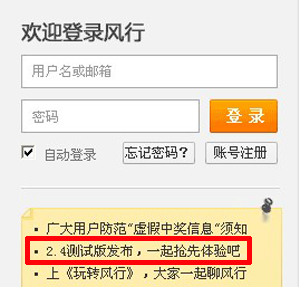

 海信(Hisense)7公斤滚筒洗衣机全自动 超薄嵌入 小型家用 除菌洗 冷水护色洗HG70DA10以旧换新
1199元
海信(Hisense)7公斤滚筒洗衣机全自动 超薄嵌入 小型家用 除菌洗 冷水护色洗HG70DA10以旧换新
1199元 西门子(SIEMENS)274升大容量家用三门冰箱 混冷无霜 零度保鲜 独立三循环 玻璃面板 KG28US221C
4899元
西门子(SIEMENS)274升大容量家用三门冰箱 混冷无霜 零度保鲜 独立三循环 玻璃面板 KG28US221C
4899元 美的(Midea) 微波炉家用小型旋转加热20L 智能蒸煮菜单 杀菌功能 M1-L213C
509元
美的(Midea) 微波炉家用小型旋转加热20L 智能蒸煮菜单 杀菌功能 M1-L213C
509元 苏泊尔(SUPOR)电饭煲4L电饭锅电饭锅多功能一体家用蓝钻圆厚釜4-5人可做锅巴饭煲仔饭智能预约蒸米饭1-8人 SF40FC875 4升预约定时
329元
苏泊尔(SUPOR)电饭煲4L电饭锅电饭锅多功能一体家用蓝钻圆厚釜4-5人可做锅巴饭煲仔饭智能预约蒸米饭1-8人 SF40FC875 4升预约定时
329元 品胜 充电宝65W大功率30000毫安大容量PD20W快充户外移动电源适用笔记本电脑苹果15华为P70小米
259元
品胜 充电宝65W大功率30000毫安大容量PD20W快充户外移动电源适用笔记本电脑苹果15华为P70小米
259元 绿联何同学推荐65W氮化镓充电器套装多口Type-C快充头适用pd20W苹果15三星手机macbookPro笔记本电脑线
129元
绿联何同学推荐65W氮化镓充电器套装多口Type-C快充头适用pd20W苹果15三星手机macbookPro笔记本电脑线
129元 KZ Castor双子座有线耳机入耳式双单元哈曼曲线发烧HiFi耳返耳麦
88元
KZ Castor双子座有线耳机入耳式双单元哈曼曲线发烧HiFi耳返耳麦
88元 格兰仕(Galanz)电烤箱 家用烤箱 40L大容量 上下独立控温 多层烘培烤箱炉灯多功能 K42 经典黑 40L 黑色
459元
格兰仕(Galanz)电烤箱 家用烤箱 40L大容量 上下独立控温 多层烘培烤箱炉灯多功能 K42 经典黑 40L 黑色
459元 美的(Midea)中药锅煎药壶 智能全自动陶电砂锅炖药锅煲 煎药机器 养生熬药壶 大容量分体式 【4L容量】长效预约JYC4002
299元
美的(Midea)中药锅煎药壶 智能全自动陶电砂锅炖药锅煲 煎药机器 养生熬药壶 大容量分体式 【4L容量】长效预约JYC4002
299元 美的(Midea)电压力锅 高压锅家用5L双胆鲜汤深胆煮汤锅 智能多功能电饭煲 智能预约焖香饭智能 【5L高压浓香款】7段调压 多重口感 50Q3-FS
299元
美的(Midea)电压力锅 高压锅家用5L双胆鲜汤深胆煮汤锅 智能多功能电饭煲 智能预约焖香饭智能 【5L高压浓香款】7段调压 多重口感 50Q3-FS
299元 漫步者(EDIFIER)M25 一体式电脑音响 家用桌面台式机笔记本音箱 蓝牙5.3 黑色
129元
漫步者(EDIFIER)M25 一体式电脑音响 家用桌面台式机笔记本音箱 蓝牙5.3 黑色
129元 TCL电视 85英寸 120Hz 高色域 3+64GB 2.1声道音响 平板电视机 以旧换新 85英寸 官方标配
4799元
TCL电视 85英寸 120Hz 高色域 3+64GB 2.1声道音响 平板电视机 以旧换新 85英寸 官方标配
4799元












